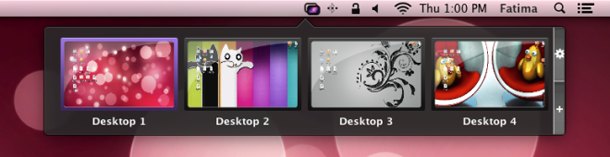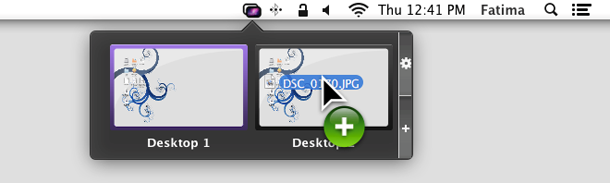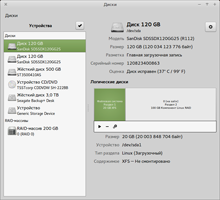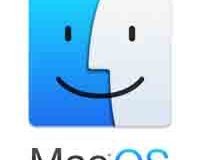Desktop Spaces – уникальный способ управления приложениями, особенно, если вы работаете с ними в полный экран, и хотите легко переключаться между ними. С рабочего Desktop Spaces, вы можете иметь различные пространства для каждого приложения или для ряда приложений, что позволяет группировать приложения, имеющие отношение к конкретной задаче в одном пространстве. Особенностью является то что, Desktop Spaces включен по умолчанию, и используется только для управления app windows, и не позволяет иметь разные иконки договоренностей по каждому рабочему пространству.
В основном, вы получите те же файлы, папки и приложения в каждом пространстве, и любые изменения, которые вы вносите в это отражается на всех из них. В общем, там, где пространства позволяют группировать приложения отдельно, они не позволяют сделать то же самое для файлов. Если вы хотите сортировать файлы и папки по-разному для каждого рабочего стола, вам нужен будет iDesktop – приложение для Mac которое можно найти в Mac App Store, и которое добавляет набор настольных пробелов для вашего Mac, и позволяет изменять файлы, которые вы видите в каждом из них. Вы можете сохранить личные файлы на одном столе и офисные файлы на другом.
В отличие от рабочего Desktop Spaces, установленного по умолчанию, вы не можете открыть приложение в определенном пространстве. iDesktop работает в строке меню, там вы можете переключиться в другое пространство, добавить файлы на ПК и добавить дополнительные компьютеры в него. Вы можете установить другой фон для каждого из этих компьютеров. Чтобы добавить новый desktop, щёлкните знак + справа. Щёлкните на зубчатое колесо, нажав в этом же баре, откроются настройки приложения, которые являются не более, чем инструкцией о том, как использовать приложение.
Чтобы перемещать файлы на рабочем столе, откройте окно Finder и перетащите их на стол. Если вы сделали скрытые файлы в вашей системе, видимыми файлами, которые вы перетащили на другой Рабочий стол, они будут по-прежнему будут появляться на всех настольных компьютерах, и Вам будут показываться полупрозрачные иконки скрытых файлов. iDesktop просто скрывает файлы, которые вы больше не увидите на конкретном рабочем столе, поэтому вы должны иметь отключенную функцию просмотра скрытых файлов, чтобы не видеть их.
— Регулярная проверка качества ссылок по более чем 100 показателям и ежедневный пересчет показателей качества проекта.
— Все известные форматы ссылок: арендные ссылки, вечные ссылки, публикации (упоминания, мнения, отзывы, статьи, пресс-релизы).
— SeoHammer покажет, где рост или падение, а также запросы, на которые нужно обратить внимание.
SeoHammer еще предоставляет технологию Буст, она ускоряет продвижение в десятки раз, а первые результаты появляются уже в течение первых 7 дней. Зарегистрироваться и Начать продвижение
Если вам интересно, какие из app делают для рабочего Стола по умолчанию Пространства — ответ ничего. Дополнительные площади, которые создаёт iDesktop, добавляются в последние места на рабочем столе, и если вы удалите приложение, оно переносит свои пробелы в следующее пространство.
App концепции является хорошими, поскольку они признают, что Desktop Spaces работает как функция. Было бы лучше, если приложение не интегрировалось по умолчанию в Пространства,что позволило бы пользователям настраивать иконки для каждого компьютера и назначение приложений к ним. Но есть хитрость для улучшения этого – пользователи должны иметь возможность переименовать настольные ПК и назначение приложений к ним. App всё ещё довольно хорошее, но без нескольких дополнительных функций, пользователи могут быть не заинтересованы в прекращении его использования по умолчанию. Поскольку приложения могут быть доступны с любого компьютера, созданного iDesktop, независимо от того, какое рабочее Пространство им было назначено, это делает iDesktop отличным способом управлять большим количеством иконок и легко открывать файлы.
 Компьютеры и Интернет
Компьютеры и Интернет